
Usahay ang operate bloke sa sistema sa instalar sa mga drayber kon sila dili makabaton sa usa ka digital pirma. Sa Windows 7, niini nga sitwasyon mao ang ilabi sagad nahitabo sa 64-hinay nga OS. numero Atong kon sa unsang paagi kon gikinahanglan, naghimo og kakulangan sa digital pirma check.
Ang Disbentaha sa niini nga paagi mao nga sa diha nga ikaw modagan sa sunod nga panahon sa usa ka computer sa normal nga paagi, ang tanan nga-instalar sa mga drayber nga walay digital pirma dayon molupad. Kini nga kapilian mao ang angay lamang alang sa usa ka higayon nga koneksyon, dili kamo magplano sa paggamit sa lalang sa kanunay.
Paagi 2: "Sugo nga Linya"
Ikaw mahimo naghimo og kakulangan digital pirma verification pinaagi sa pagsulod sugo sa "Command Line" sa operating system.
- Pag-klik sa "Pagsugod". Lakaw ngadto sa tanang mga programa.
- Click "Standard".
- Sa operate directory, pangitaa sa mga "Command Line". Pinaagi sa dinalian sa espesipikong butang uban sa matarung nga mouse button (PCM), pagpili sa "Tuboy alang sa mga administrador" posisyon sa gipakita nga listahan.
- Ang "Command Line" ang activate, diin kamo kinahanglan nga mosulod sa mosunod:
bcdedit.exe -set LoadOptions ddisable_integrity_checks
Pag-klik Enter.
- Human sa dagway sa impormasyon nga nagsulti mahitungod sa malampuson nga pagkompleto sa buluhaton, magapapahawa sa maong usa ka ekspresyon:
BCDEDITITIT.EXE -STET TRUSTIGSIGNING SA
Ibutang ang PAGSULOD pag-usab.
- Pirma verification karon gi-deactivate.
- Sa pag-activate sa niini:
BCDEDIT -SET LoadOptions Enable_integrity_Checks
Gamita ang negosyo.
- Unya vbo:
BCDEDIT -SET Testsigning ON
Pagpadayon pag-usab sa Enter.
- Pirma verification ang activate pag-usab.

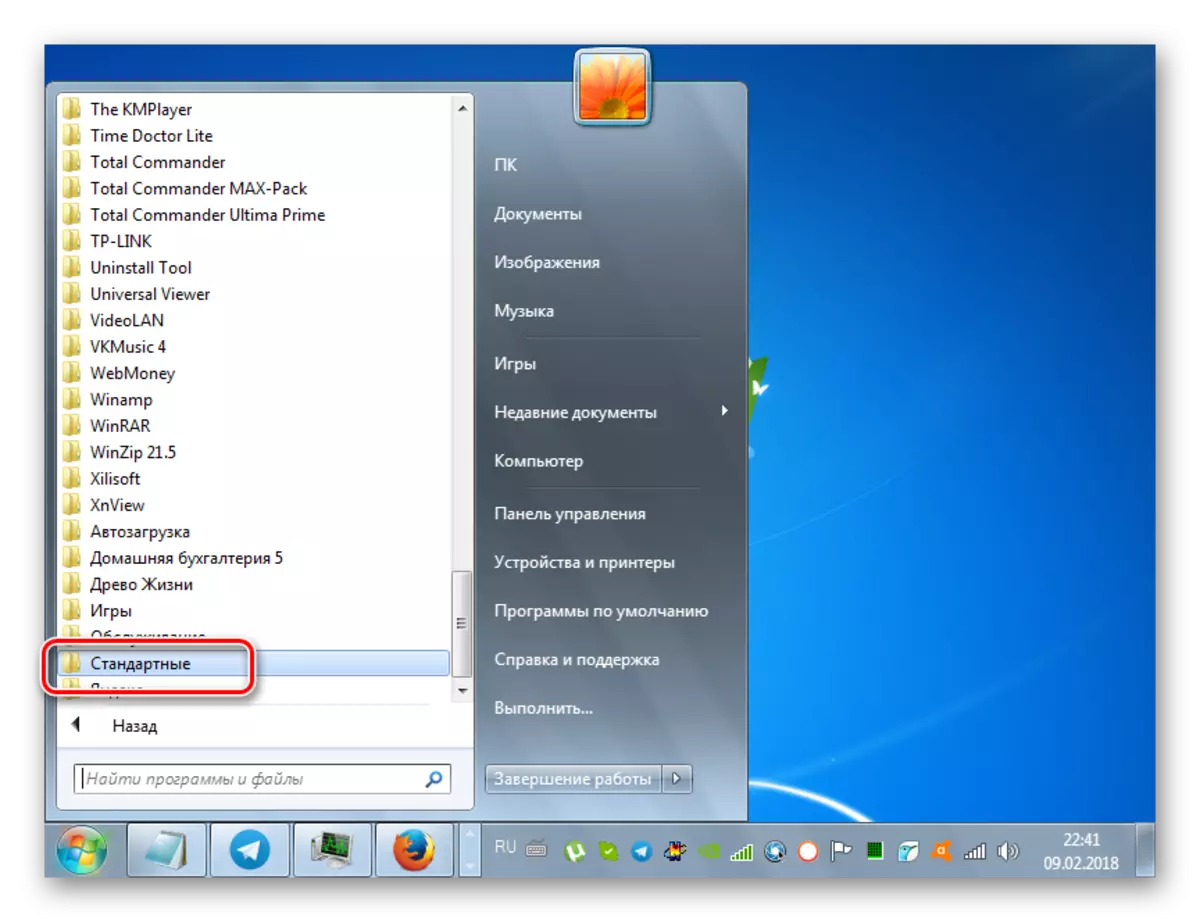
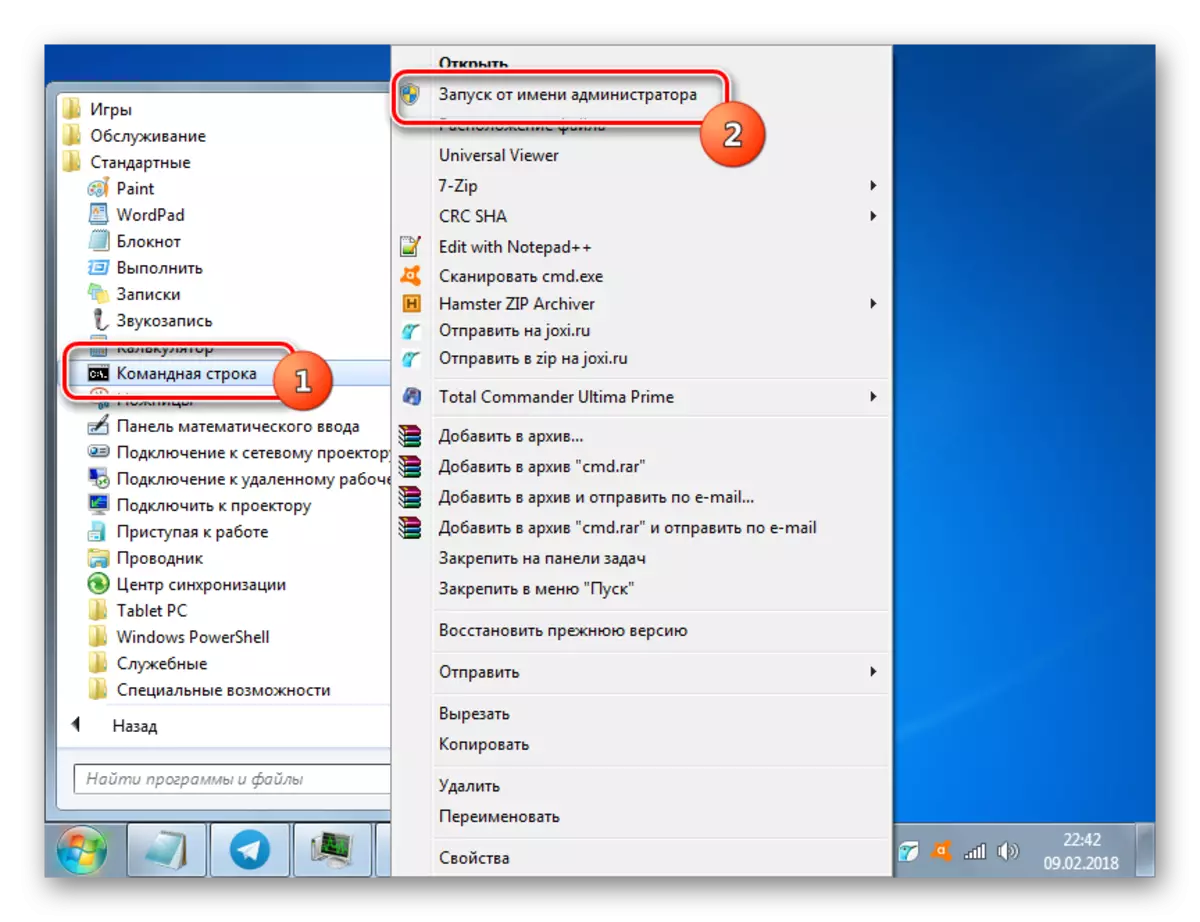
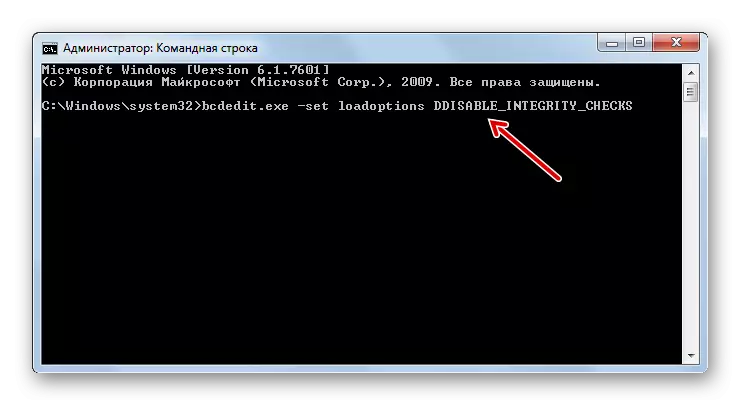


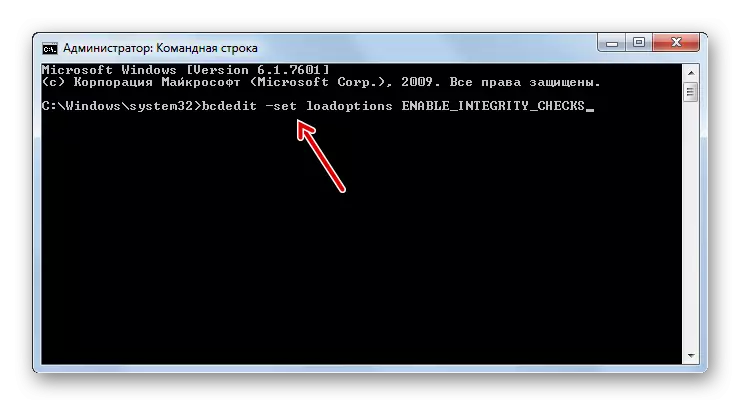
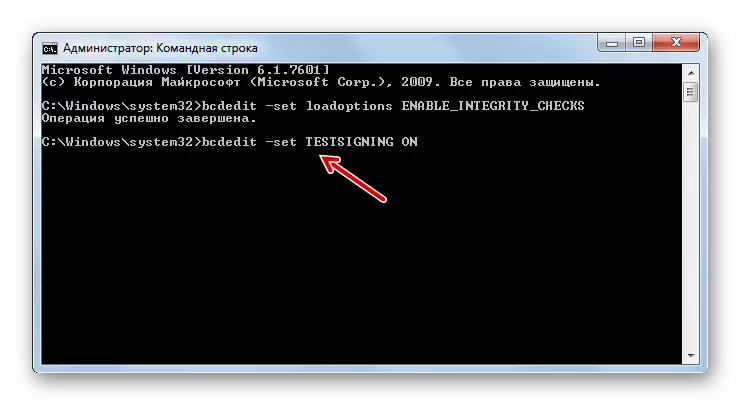
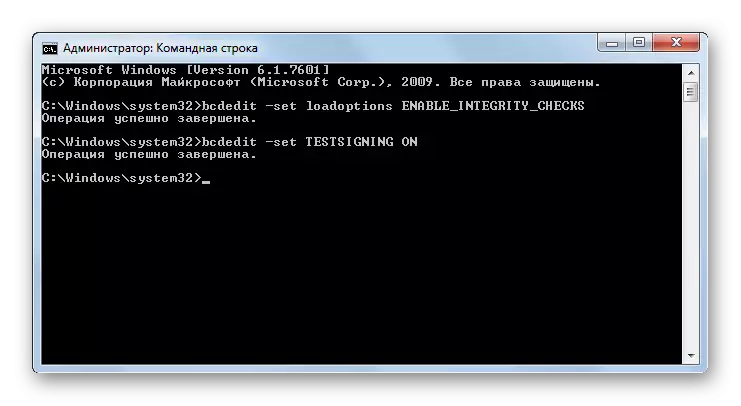
Adunay laing kapilian sa aksyon pinaagi sa "Command Line". Dili sama sa miaging usa ka, kini nagkinahanglan lamang sa pasiuna sa usa ka sugo.
- Pagsulod:
BCDEDITIT.EXE / SET NOINTEGRITYCHECKS ON
Pindota ang Enter.
- Check ang gi-deactivate. Apan human sa pagbutang sa gikinahanglan nga drayber, kita sa gihapon sa rekomend sa pagpaaktibo sa panghimatuud pag-usab. Sa "Command Line", vbo:
BCDEDITIT.EXE / SET NOINTEGRITYCHECKS SA OFF
- Pirma verification ang activate pag-usab.

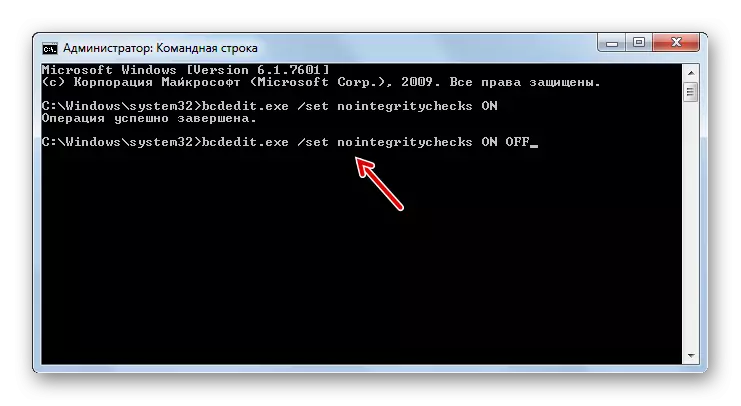
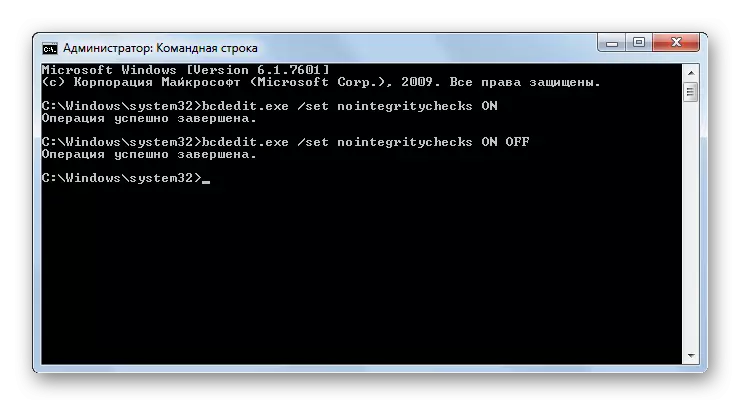
Leksyon: Pag-aktibo sa "Command Line" sa Windows 7
Paagi 3: "Editor sa Patakaran sa Grupo"
Ang laing kapilian sa deactivate sa verification sa pirma ang gidala sa gawas pinaagi sa pagmaniobra sa "Group Policy Editor". Tinuod, kini mao ang anaa lamang sa editorial board "Corporate", "Professional" ug "Maximum", apan alang sa mga editorial staff sa "Home nag-unang mga", "inisyal nga" ug "balay miabot", kini nga algorithm alang sa paghimo sa buluhaton mao ang dili angay , ingon nga sila dili makabaton sa gikinahanglan nga kagamitan, katuyoan.
- Aron activate ang himan nga imong gikinahanglan, atong gamiton ang kabhang sa "ipakanaug". Press Win + R. Sa kapatagan sa gipakita nga dagway, sa pagsulod:
gedit.msc.
Pag-klik sa "OK".
- Ang himan nga gikinahanglan alang sa atong katuyoan mao ang gilusad. Sa sentro nga bahin sa bintana nga abli, i-klik sa "User kontorno" nga posisyon.
- Sunod click "Administrative Templates".
- Karon log sa sa "System" directory.
- Unya buksi ang drayber "instalar Driver".
- Karon click sa ngalan "digital Driver Pirma ...".
- Ang setup bintana abli sa ibabaw nga component. Ibutang sa radyo button sa "naghimo og kakulangan", ug unya press "Ibutang" ug "OK".
- Karon suod ang tanan nga bukas nga tamboanan ug mga programa, unya i-klik "Start". I-klik sa usa ka triyanggulo nga numero sa tuo sa button "pagsira". Pagpili "Pagsugod usab".
- computer Ang nga restarted, sa tapus nga ang verification pirma ang gi-deactivate.
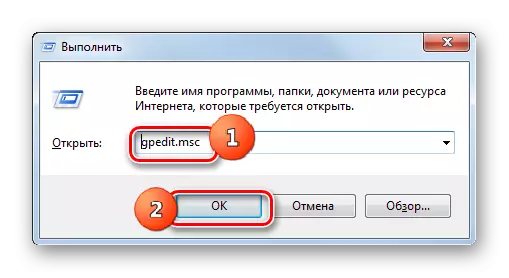
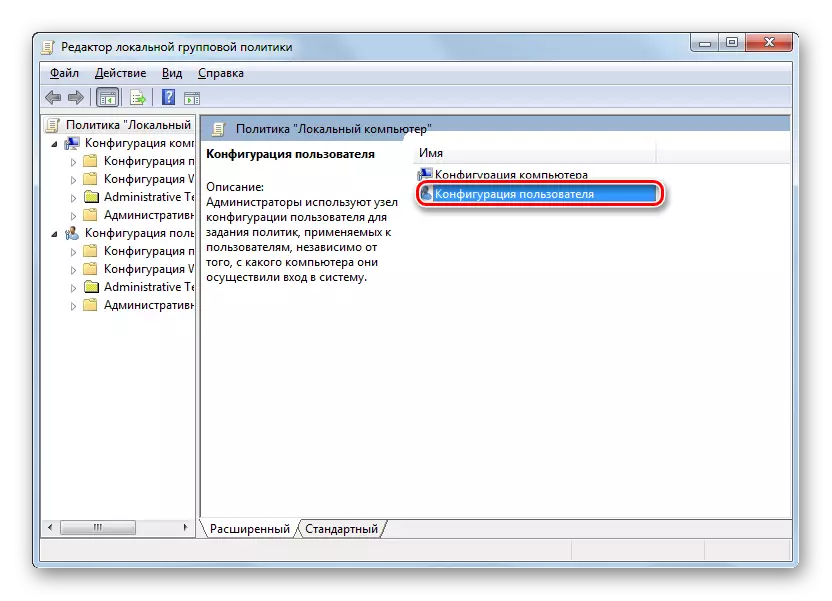


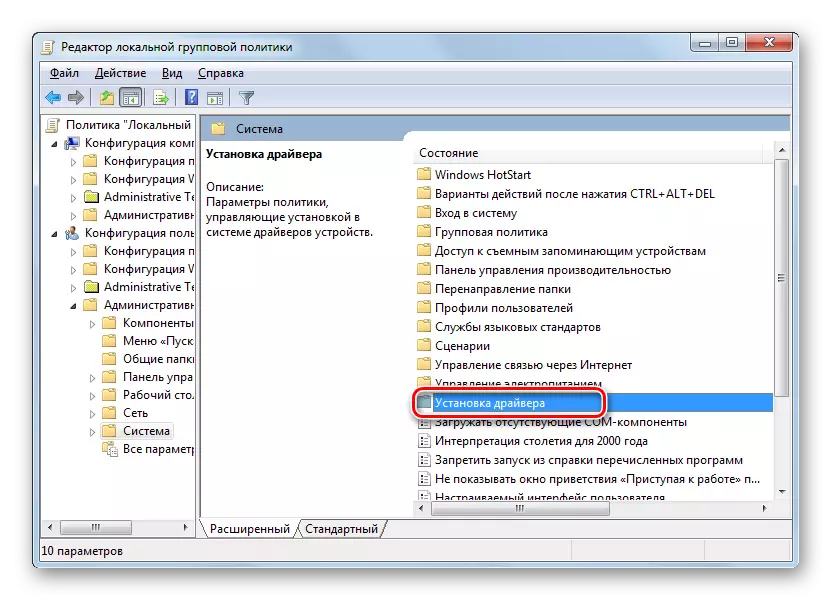
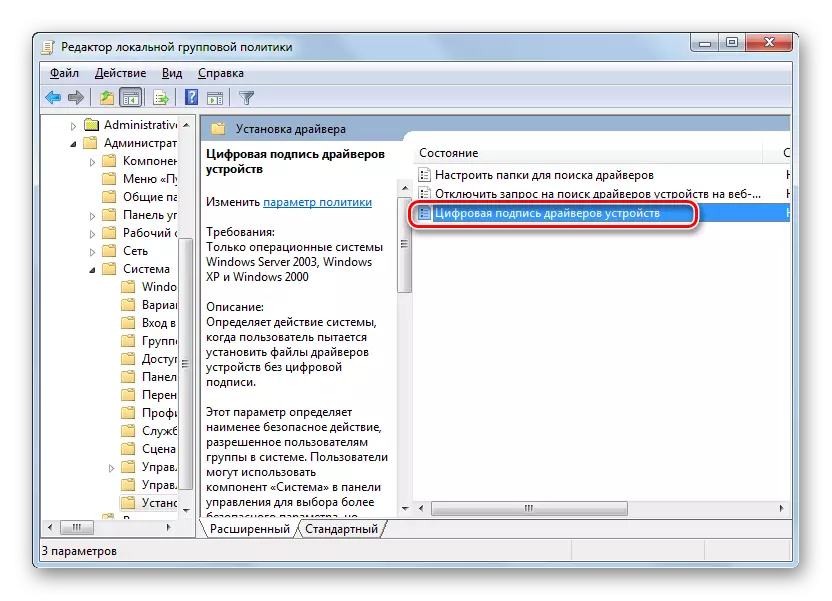

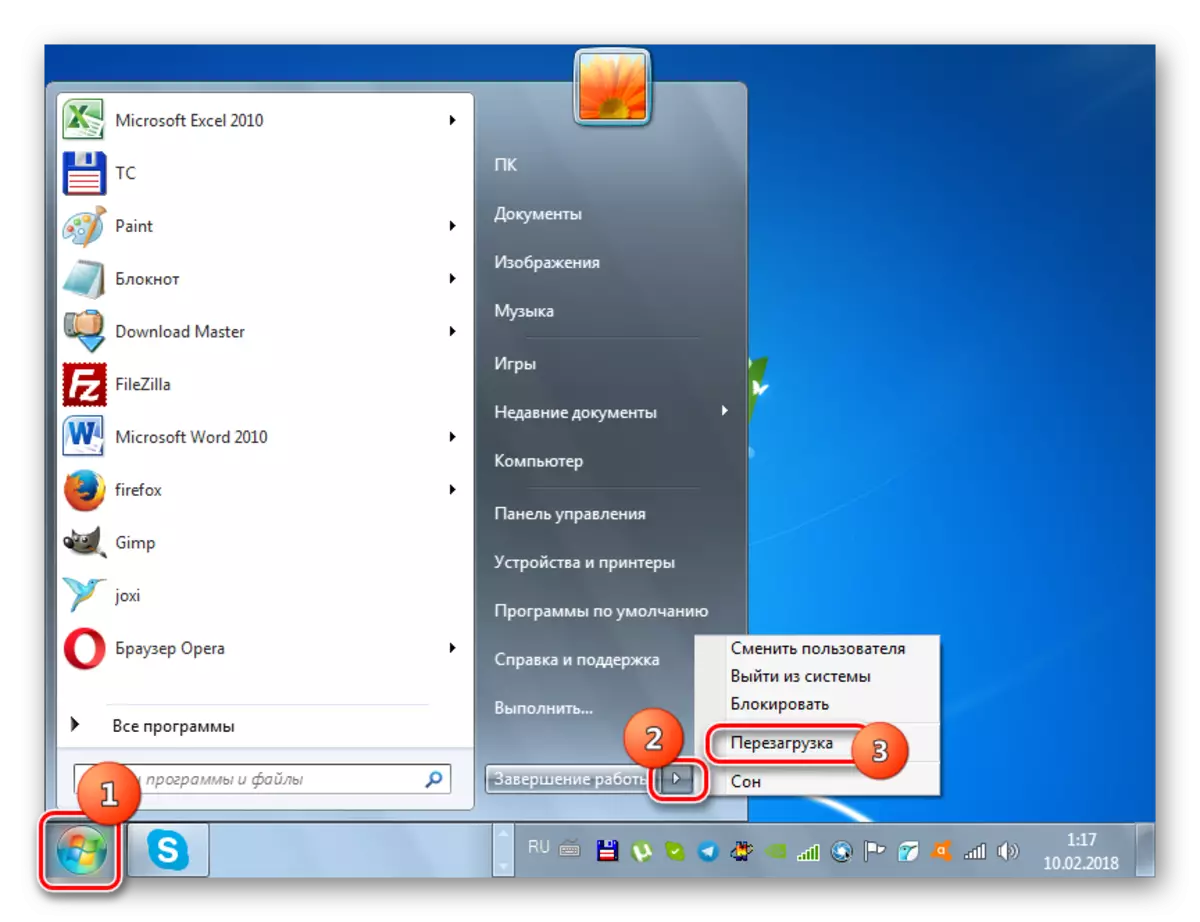
Paagi 4: Editor sa Registry
Ang mosunod nga mga paagi sa pagsulbad sa buluhaton nga gihimo pinaagi sa registry editor.
- Type Win + R. Pagsulod:
regedit.
Pag-klik OK.
- Ang kabhang "Registry Editor" activate. Sa wala nga kabhang nga dapit, i-klik sa butang "HKEY_CURRENT_USER".
- Sunod, moadto sa directory Software.
- Ang usa ka kaayo nga taas nga listahan sa mga seksyon gihan-ay sumala sa alpabeto. Watch sa ngalan nga "PALISIYA" sa taliwala sa mga elemento, ug i-klik sa ibabaw niini.
- Sunod click sa ngalan sa katalogo sa PKM Microsoft. Sa menu konteksto, pagpili "Paghimo" ug pagpili sa "Section" kapilian sa Advanced List.
- Usa ka bag-o nga folder makita uban sa usa ka aktibo nga uma alang sa ngalan. Magapapahawa sa maong usa ka ngalan - "Driver Signing" (nga walay mga kinutlo). Pag-klik Enter.
- Human niana, i-klik ang PCM pinaagi sa ngalan lamang gibuhat sa seksyon. Sa listahan click sa "Create" aytem. Sa Dugang listahan, pagpili sa mga kapilian "DWORD 32 BIT" kapilian. Dugang pa, niini nga posisyon kinahanglan nga pinili nga sa walay pagtagad sa kon ikaw adunay usa ka 32-gamay nga sistema o 64-gamay.
- Karon ang bag-o nga sukaranan makita sa tuo nga bahin sa bintana. Himoa kini sa i-klik sa PCM. Pagpili "Usba ang pangalan".
- Human niana, ang mga ngalan sa mga sukaranan mahimong aktibo. Pagsulod sa baylo nga sa sa kasamtangan nga ngalan sama sa mosunod:
BehavioronfailedVerify
Pag-klik Enter.
- Human nga, sa paghimo sa usa ka double click sa wala mouse button sa niini nga elemento.
- Gibuksan ang bintana sa mga kabtangan. Kini mao ang gikinahanglan aron sa pagsusi nga ang radyo button sa "calculus sistema" nagtindog sa "hexadecimal" posisyon, ug ang "0" numero instalar sa kapatagan "bili". Kon ang tanan nga kini mao ang sa ingon, nan, i-klik lang "OK". Kon, sa bintana kabtangan, sa bisan unsa sa mga elemento dili sa pagsugat sa ibabaw nga paghulagway, nan kini mao ang gikinahanglan nga sa pagmugna sa mga engaste nga miingon, ug lamang human nga ang click "OK".
- Karon isara ang "Registry Editor" pinaagi sa pag-klik sa sumbanan nga pagtapos sa icon, ug i-restart ang PC. Pagkahuman sa pag-restart sa pamaagi, ang pag-verify sa lagda paga-deactivate.


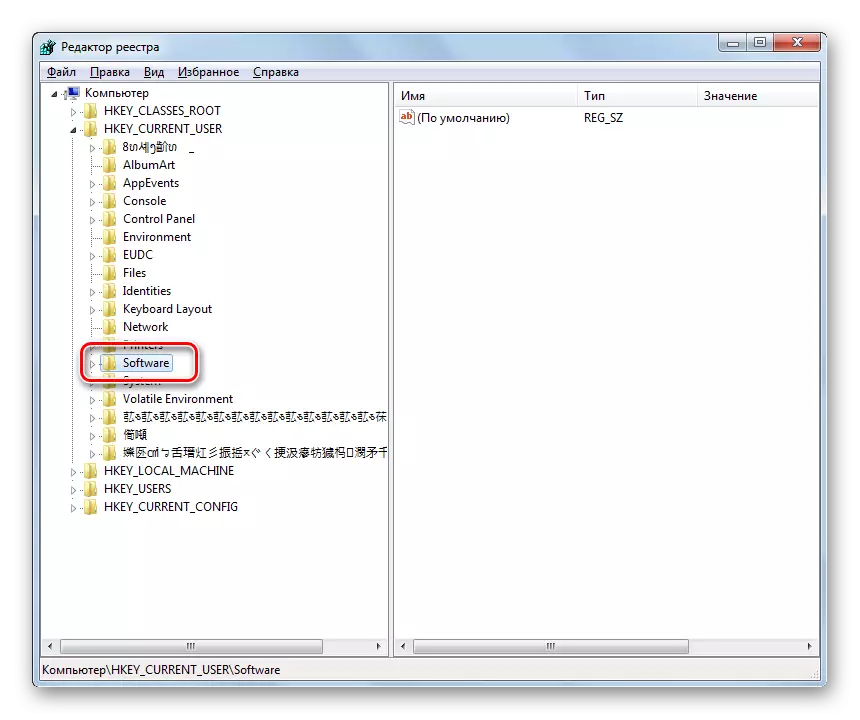

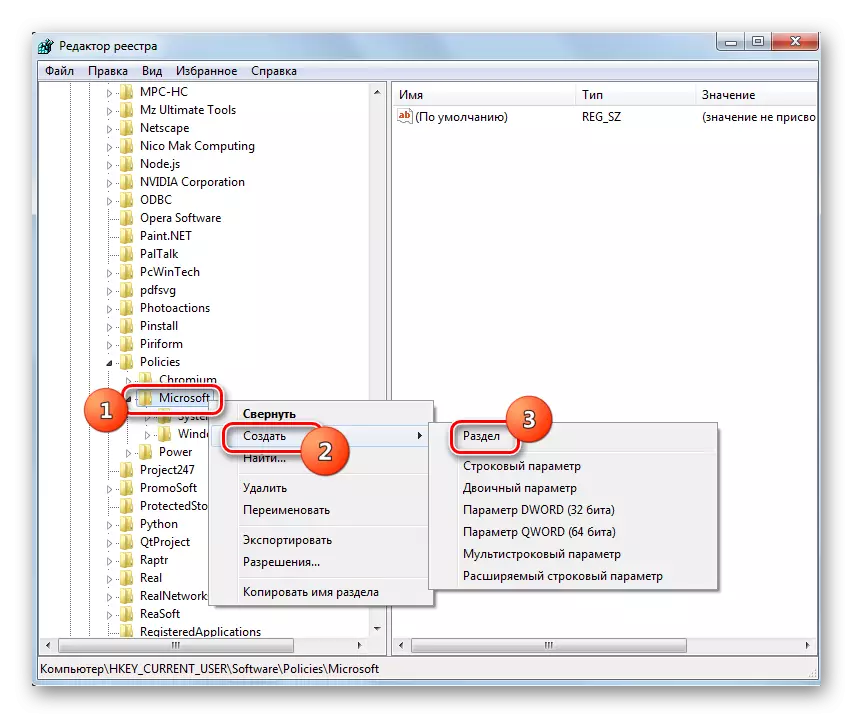
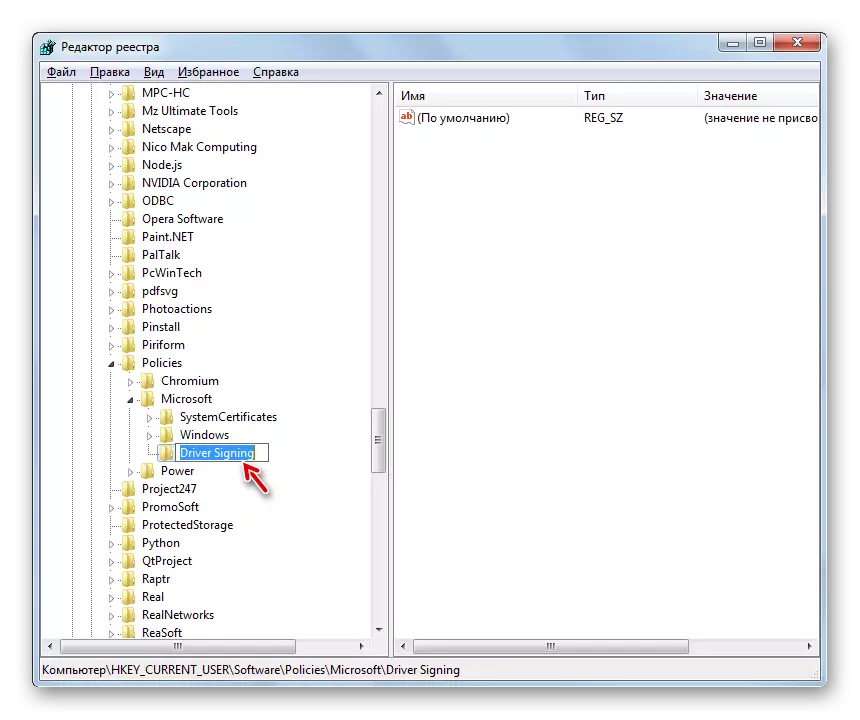
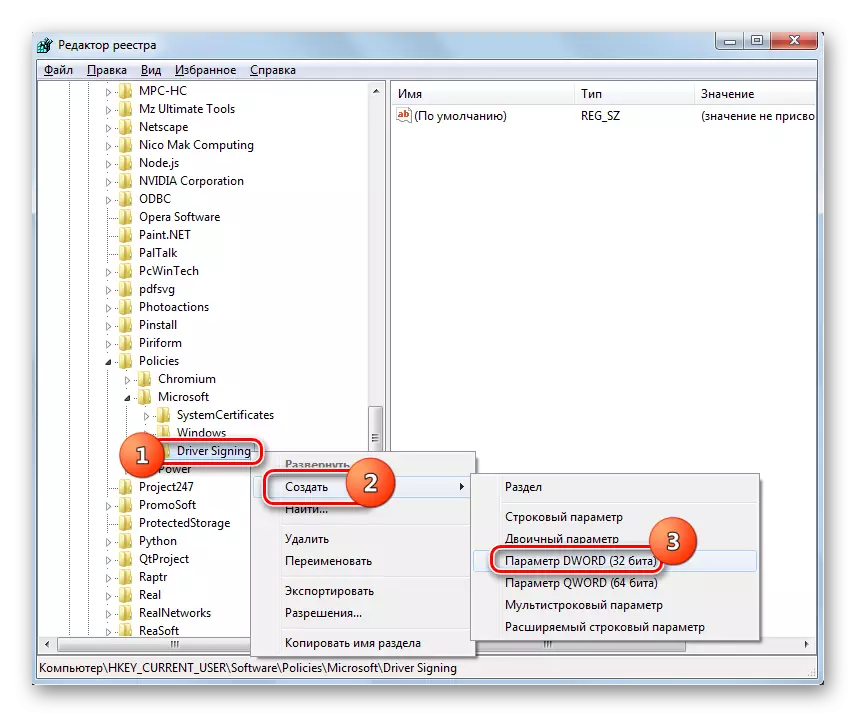




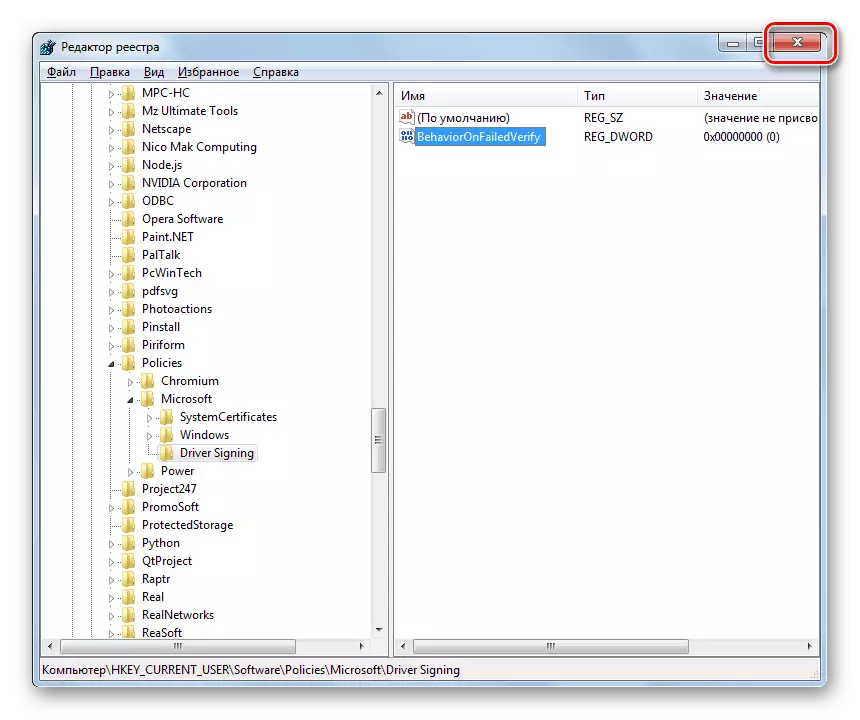
Sa Windows 7, adunay daghang mga pamaagi alang sa pag-aktibo sa pag-verify sa drayber sa drayber. Ikasubo, ang kapilian lamang sa pag-ayo sa computer sa usa ka espesyal nga pagsugod sa pagsugod sa pagsugod aron mahatagan ang gitinguha nga sangputanan. Bisan kung kini adunay pipila nga mga limitasyon nga gipahayag sa kini pagkahuman sa pagsugod sa PC sa normal nga mode, ang tanan nga na-install nga mga drayber nga wala'y pirma molupad. Ang nahabilin nga mga pamaagi dili molihok sa tanan nga mga computer. Ang ilang pasundayag nagdepende sa editorial board ug na-install nga mga update. Busa, tingali kinahanglan nimo nga sulayan ang pipila ka mga kapilian sa wala pa nimo makuha ang gipaabut nga sangputanan.
